Les projets de bases de données permettent entre autres bonnes idées de disposer d’un suivi de version sur les structures de base de données SQL Server.
Ce type de projet a évolué depuis plusieurs versions de Visual Studio. La solution présentée ici concerne Visual Studio 2013 avec SSDT Database pour SQL Server 2012, cependant le principe était valable avec les précédentes versions de SSDT et avec la version 2014 de SQL Server.
Déclaration des variables et utilisation dans les scripts
Dans ce type de projet, il est possible de joindre à différentes occasions des scripts SQL pour
- Définir une fonction ou procédure stockée
- Définir un filegroup, une fonction de partitionnement ou un schéma de partitionnement
- Insérer des données via un postbuild script
- …
Ces projets sont implicitement destinés à maintenir plusieurs environnements (Développement, Intégration, Production). Au sein de ces scripts, nous pouvons avoir besoin de rendre dynamique une section de code (le lecteur pour un FileGroup, le préfixe pour un nom de table…)
L’aspect dynamique de ces scripts SQL peut être piloté grâce à des variables SQLCmd.
Pour utiliser de telle variable dans les scripts sql de notre projet, la syntaxe est $(NomDeVariable)
Il existe 4 variables prédéfinies pour les projets de base de données :
- DatabaseName
- DefaultDataPath
- DefaultFilePrefix
- DefaultLogPath
Code sql avec une variable système : Script d’un FileGroup dans le projet Database
ALTER DATABASE [$(DatabaseName)]
ADD FILEGROUP [TestFG];
Si j’ai besoin de variables supplémentaires, par exemple pour distribuer sur 2 disques les filegroups de ma base de données, la procédure est la suivante :
1. Déclaration dans les propriétés du projet
Sur l’onglet SQLCMD Variables, déclarez les variables supplémentaires, ici « DataPathEven » et « DataPathOdd »

2. Utilisation depuis les scripts
Ces variables peuvent ensuite être utilisées dans un script SQL avec la syntaxe permettant d’accéder aux variables. J’ajoute ici un nouveau FileGroup dans le répertoire Storage de mon projet de base de données.
Code sql avec une variable utilisateur : Script d’un FileGroup dans le projet Database
ALTER DATABASE [$(DatabaseName)]
ADD FilE ( NAME = N'TestFG1', FILENAME = N'$(DataPathOdd)TestFG1.ndf' , SIZE = 0KB , MAXSIZE = UNLIMITED, FILEGROWTH = 1024KB )
GO
ALTER DATABASE [$(DatabaseName)]
ADD FilE ( NAME = N'TestFG2', FILENAME = N'$(DataPathEven)TestFG2.ndf' , SIZE = 0KB , MAXSIZE = UNLIMITED, FILEGROWTH = 1024KB )
Déploiement depuis SSDT
Depuis SSDT, la publication du projet permet d’affecter, via un designer des valeurs aux variables SQLCmd utilisateur.
L’interface ci-dessous est alors disponible.
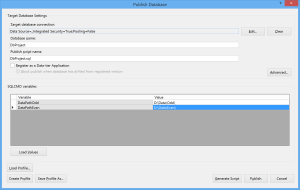
Ici, les valeurs « D:\Data\Odd\ » et « D:\Data\Even » viennent surcharger les valeurs configurées à la déclaration des variables pour la publication en cours.
Cette publication peut être sauvegardée sous forme de profile de publication dans le projet de manière à être réutilisée plus tard.
Les valeurs des variables SQLCmd sont alors embarquées dans le profil de publication.
Le xml ainsi généré contient dans mon cas la section suivante
<ItemGroup>
<SqlCmdVariable Include="DataPathEven">
<Value>D:\Data\Odd\</Value>
</SqlCmdVariable>
<SqlCmdVariable Include="DataPathOdd">
<Value>D:\Data\Even\</Value>
</SqlCmdVariable>
</ItemGroup>
Déploiement du projet en dehors de SSDT
Déploiement depuis le SQL Server Management Studio
Depuis le Management Studio de SQL Server, l’assistant de mise à jour de data-tiers application ne permettra plus le déploiement. En effet, cet assistant n’est prévu ni pour utiliser un profil de publication, ni pour configurer les SQLCmd Variables du projet. Or, la configuration de ces variables étant nécessaire au déploiement, celui-ci échoue avec le message :

On abandonnera donc cette solution pour se tourner vers un déploiement scripté.
Plusieurs possibilités sont envisageables pour atteindre cet objectif dont:
• Utiliser l’utilitaire en ligne de commande SQLPackage et configurer au déploiement les valeurs à affecter aux variables ou réutiliser un profil de publication
• Utiliser des tâches de déploiement MSBuild et les profils de publication.
La seconde solution fera l’objet d’un article dans quelques temps, je ne la développe pas ici.
Déploiement avec SQLPackage et affectation de valeur aux SQLCmd Variables
Pour la solution reposant sur SQLPackage, comme nous l’indique MSDN, nous pouvons affecter via la ligne de commandes des valeurs aux SQLCmd variable lors de notre déploiement.
Sur mon installation, l’exécutable SQLPackage peut-être trouvé à l’emplacement (à adapter suivant votre version de SQL Server) :
C:\Program Files (x86)\Microsoft Visual Studio 12.0\Common7\IDE\Extensions\Microsoft\SQLDB\DAC\120
Dans mon cas, le déploiement pourrait être réalisé en utilisant une commande de la forme suivante (exécutée dans le répertoire bin\debug de mon projet de base de données) :
SQLPackage /Action:Publish /SourceFile:DbProject.dacpac /TargetServerName:MyHost / TargetDatabaseName:DbProject
Sous cette forme, le déploiement échoue m’indiquant que les valeurs des SQLCmd variables ne sont pas fournies. Le paramètre « Variables » nous permettra d’affecter des valeurs à nos variables.
SQLPackage /Action:Publish /SourceFile:DbProject.dacpac /TargetServerName:MyHost / TargetDatabaseName:DbProject /Variables:DataPathOdd=D:\Data\Odd /Variables:DataPathEven=D:\Data\Even
Déploiement avec SQLPackage et utilisation d’un profil de publication
Nous pouvons également réutiliser un profil de publication en indiquant son chemin avec la syntaxe :
SQLPackage /Action:Publish /SourceFile:DbProject.dacpac /TargetServerName:MyHost / TargetDatabaseName:DbProject /Profile:{ProjectPath}DbProject.publish.xml